Sonntag, 30. Dezember 2012
Donnerstag, 13. Dezember 2012
#dashboard
Hier sind mal die wichtigsten Benutzeranleitungen für Google Blogger!
Nachlesen kann man das ganze hier.
http://support.google.com/blogger/bin/topic.py?hl=de&topic=12456&parent=12440&ctx=topic
Datenschutz und Berechtigungen
Ihr Blog ist standardmäßig öffentlich, das heißt, er kann von jeder Person im Internet gelesen werden. Ihnen steht es jedoch frei, Ihren Blog nur einem ausgewählten Kreis an Nutzern zur Verfügung zu stellen. Diese Einstellungen können Sie auf dem Tab Einstellungen | Grundlegend ändern.

- Im Bereich "Blog-Leser" ist vermutlich standardmäßig "Jeder" eingestellt. Wenn·Sie·dies·in "Nur diese Leser" ändern, haben Sie Zugriff auf die Schaltfläche Leser hinzufügen.
- Klicken Sie auf Leser hinzufügen und geben Sie anschließend die E-Mail-Adresse einer Person ein, der Sie Zugriff auf Ihr Blog gewähren möchten. Trennen Sie mehrere Adressen mit Kommas.
- Den Google-Konten, denen diese Adressen zugeordnet sind, wird Lesezugriff auf Ihren Blog gewährt. Sollte eine Adresse keinem Google-Konto zugeordnet sein, erhält diese Person eine Einladungs-E-Mail mit einem Link, über den sie drei Dinge tun kann:
- Sich in einem bestehenden Konto anmelden
- Ein neues Konto erstellen
- Ihren Blog als Gast ansehen (kein Konto erforderlich)
Über Blog-Administratoren
Ein Administrator eines Team-Blogs kann auf die Einstellungen und Vorlagen des Blogs zugreifen und Posts bearbeiten bzw. löschen, die von anderen Mitgliedern des Blogs erstellt wurden. Er kann außerdem andere Team-Mitglieder hinzufügen oder entfernen. Es können beliebig viele Mitglieder eines einzelnen Blogs über Administratorrechte verfügen.
Wenn Sie Team-Mitglieder in einen Blog einladen und diese Ihre Einladung annehmen, werden sie standardmäßig als "Autor" geführt. Autoren können nur eigene Posts erstellen und bearbeiten. Sie können den Status eines Mitglieds im Bereich "Berechtigungen" auf dem Tab Einstellungen | Grundlegend sehen. Der Bereich sieht wie folgt aus:

Um einem Autor Administratorrechte zu gewähren, verwenden Sie das Dropdown-Menü neben dem Namen des Autors. Gibt es in dem Blog nur ein Administrator-Mitglied, können diesem die Administratorrechte nicht entzogen werden.
Berechtigungen festlegen
Standardmäßig sind Ihre Blogs öffentlich und können von jeder Person im Internet gelesen werden. Wenn Sie den Zugriff auf den Inhalt Ihres Blogs einschränken möchten, klicken Sie einfach auf dem Tab Einstellungen unter dem Abschnitt "Blog-Leser" auf "Bearbeiten". 
Unter der Überschrift Blog-Leser sehen Sie wahrscheinlich die Standardeinstellung "Jeder". Wenn Sie dies in "Nur diese Leser" ändern, können Sie über ein Textfeld Leser hinzufügen.
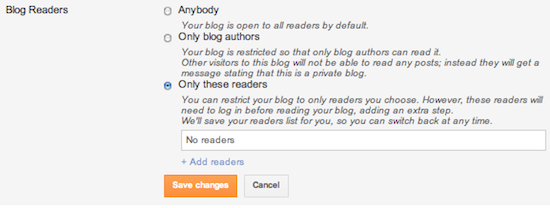
Klicken Sie auf Leser hinzufügen und geben Sie anschließend die E-Mail-Adresse einer Person ein, der Sie Zugriff auf Ihren Blog gewähren möchten. Trennen Sie mehrere Adressen mit Kommas.
Den Google-Konten, denen diese Adressen zugeordnet sind, wird Lesezugriff auf Ihren Blog gewährt. Sollte eine Adresse keinem Google-Konto zugeordnet sein, so wird an diese Person eine Einladungs-E-Mail mit einem Link geschickt, der dieser Person drei Möglichkeiten bietet:
- Sich in einem bestehenden Konto anmelden
- Ein neues Konto anlegen
- Ihren Blog als Gast ansehen (kein Konto erforderlich)
In den beiden ersten Fällen erhält die Person die Berechtigung, Ihren Blog anzusehen, sobald sie in ihrem eigenen Google-Konto angemeldet ist. Als Gast kann sie sich Ihren Blog über den in der Einladungs-E-Mail enthaltenen Link ansehen. Dieser ist jedoch nur 30 Tage lang gültig. Anschließend benötigt diese Person erneut eine Einladung.
Wenn Sie den Zugriff auf Ihren Blog für eine Person rückgängig machen möchten, klicken Sie einfach in der Liste Blog-Leser auf den Link X neben dem Namen der Person. Sie können auch jederzeit die Option "Jeder" aktivieren und damit Ihren Blog wieder vollständig öffentlich zugänglich machen.
Wie entferne ich mich selbst aus einem Team-Blog?
Nur Mitglieder mit Admin-Rechten für ein Blog können Mitglieder hinzufügen oder entfernen. Falls Sie ein Team-Blog verlassen möchten, bitten Sie den Eigentümer oder ein anderes Admin-Mitglied, Sie zu entfernen. Fall Sie über Admin-Zugang auf das Blog verfügen, finden Sie weitere Details hierzu in unserem Artikel über das Entfernen eines Teammitglieds.
Erstellen eines Team-Blogs
Team-Blogs sind nützlich, wenn kleinere Gruppen Posts in einem gemeinsamen Blog veröffentlichen möchten. Hierfür erstellt zunächst eine Person den Blog und fügt anschließend die anderen Personen als Mitglieder zum Blog hinzu.
Team-Mitglieder können Administratoren sein oder nicht. Administratoren können neben ihren eigenen auch sämtliche Posts anderer Mitglieder bearbeiten, Team-Mitglieder hinzufügen und entfernen (und ihnen Administratorzugriff gewähren) sowie die Einstellungen und die Vorlage des Blogs ändern. Mitglieder ohne Administratorrechte können nur eigene Posts erstellen und bearbeiten.
So fügen Sie Mitglieder zu Ihrem Blog hinzu:
Suchen Sie zunächst den Bereich "Berechtigungen" unter Einstellungen | Grundlegend.
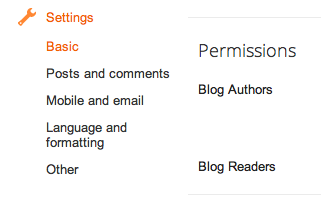
Klicken Sie dann auf Autoren hinzufügen:

Geben Sie die E-Mail-Adresse der Personen ein, die Sie in den Blog einladen möchten. Trennen Sie die einzelnen Adressen durch ein Komma. An diese Personen wird kurz darauf eine E-Mail mit einem Bestätigungslink gesendet. Beachten Sie, dass diese über ein Google-Konto verfügen müssen. Ist dies nicht der Fall, werden sie gebeten, ein entsprechendes Konto zu erstellen.
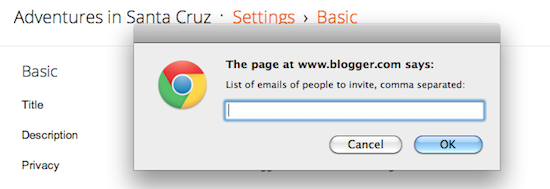
Wenn Sie die Einladungen abschicken möchten, klicken Sie auf Einladen.
Über Kommentare
Wenn Sie die Kommentarfunktionen aktivieren, können Besucher Ihres Blogs auf Ihre Posts reagieren. Mit Blogger ist ein verschachteltes Kommentieren möglich. Die Kommentaranzeige wird dabei so strukturiert, dass Leser leichter unterscheiden können, ob eine Person allgemein zur Diskussion beiträgt oder auf einen anderen Kommentar antwortet. Kommentare der "ersten Stufe", also solche, die sich nicht auf andere Kommentare beziehen, werden immer chronologisch aufgelistet.
Kommentare aktivieren
Um Kommentare zu aktivieren, klicken Sie auf dem Dashboard im Dropdown-Menü auf Einstellungen und gehen dann zum Bereich "Posts und Kommentare".
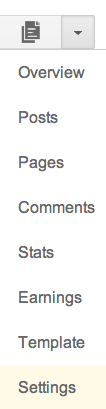
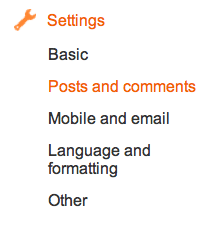
Dort sind alle Einstellungen aufgeführt, mit denen Sie Kommentare verwalten können.
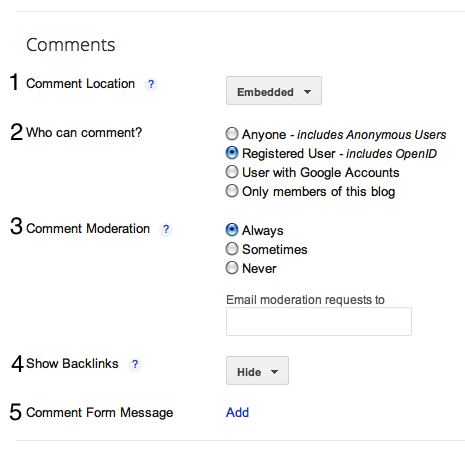
- Kommentarposition: Wählen Sie "Eingebettet", wenn Sie verschachtelte Kommentare aktivieren möchten.
- "Wer darf Kommentare erstellen?": Hiermit können Sie festlegen, wer Ihre Posts kommentieren darf. Die Option "Jeder" lässt beispielsweise auch anonyme Nutzer ohne jegliche Kontoanmeldung zum Kommentieren zu. Umgekehrt können die Kommentarrechte in Team-Blogs auf Mitglieder beschränkt werden.
- "Kommentarmoderation": Sie können festlegen, ob Sie Kommentare immer, manchmal oder nie moderieren möchten. Wenn Sie "Immer" auswählen, können Sie eine E-Mail-Adresse eingeben, über die Sie benachrichtigt werden, wenn Kommentare zur Moderation ausstehen. Bei der Option "Manchmal" geben Sie an, ab wie vielen Tagen nach der Veröffentlichung eines Posts neue Kommentare moderiert werden müssen. "Manchmal" empfiehlt sich für Blogger, die sicherstellen möchten, dass ihre Posts nur aktuelle Kommentare haben und Diskussionen zu älteren Posts nicht plötzlich wieder aufgenommen werden.
- "Rückverweise anzeigen": Wenn Sie diese Option aktivieren, werden alle URLs angezeigt, die aus dem Web auf Ihren Blogpost verweisen. Die URLs sind sowohl für Sie als auch für Ihre Leser sichtbar.
- "Kommentarformular-Nachricht": Hier können Sie eine Nachricht für die Leser verfassen, die in Ihrem Blog die Kommentarfunktion anklicken. Manche Blogger fügen an dieser Stelle zum Beispiel ein kleines Dankeschön ein oder erklären kurz, wie sie auf Kommentare reagieren.
Kommentare für einzelne Posts aktivieren
Wenn Ihre Kommentareinstellungen nicht für das gesamte Blog gelten sollen, können Sie über das Menü rechts im Post-Editor postspezifische Kommentareinstellungen einrichten. Dafür stehen drei Optionen zur Auswahl: "Zulassen", "Nicht zulassen, bestehende ausblenden" und "Nicht zulassen, bestehende anzeigen".

Zweistufiges Kommentieren
Beim einstufigen Kommentieren kann ein Leser einen Post kommentieren. Beim zweistufigen Kommentieren können Leser hingegen auch auf andere Leserkommentare antworten. In Blogger gibt es damit zwei Kommentarebenen: den Originalkommentar und die Antworten darauf.
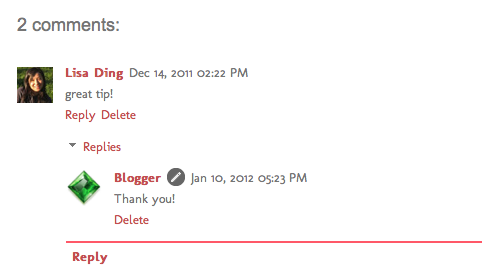
Nehmen wir beispielsweise an, Hannes liest Lauras Backblog und fügt ihrem Post über Schokokuchen mit flüssigem Kern den Kommentar hinzu, dass Himbeeren super dazu schmecken würden. Sarah, die Himbeeren ebenfalls lecker findet, liest Lauras Blog auch und möchte Hannes direkt antworten. Beim zweistufigen Kommentieren hat Sarah die Möglichkeit, mit einem Klick auf die Option "Auf diesen Kommentar antworten" direkt unter Hannes' Text zu antworten. Auch andere können auf Hannes' Kommentar reagieren. All diese Kommentare werden dann in einer zweiten Kommentarebene angezeigt.
Zweistufiges Kommentieren aktivieren
Wenn Sie in Ihrem Blog das Kommentieren aktiviert haben, werden Kommentare zweistufig angezeigt, sofern Sie Ihren Blog-Feed auf "Vollständig" eingestellt und die Option "Eingebettet" (anstatt "Vollständige Seite" oder "Pop-up-Fenster") ausgewählt haben. Die Kommentareinstellungen können Sie unter Einstellungen | Posts und Kommentare im Bereich Kommentare ändern. Die Einstellung für Ihren Blog-Feed kann unter Einstellungen | Sonstiges geändert werden.
Benachrichtigungen
Die Möglichkeit zum zweistufigen Kommentieren fördert Diskussionen und den gegenseitigen Austausch. Wenn Sie über aktuelle Diskussionsbeiträge in einem bestimmten Thread informiert werden möchten, abonnieren Sie diesen Thread einfach mit einem Klick auf "Per E-Mail regelmäßig lesen". Sie erhalten dann Benachrichtigungen per E-Mail und bleiben so auf dem Laufenden. Beachten Sie, dass sich dieses Abonnementsystem von dem Gadget "Per E-Mail regelmäßig lesen" unterscheidet, mit dem man über die Posts anderer Blogger benachrichtigt wird.
Kommentare in einem Blog hinterlassen
Wenn jemand Kommentare in seinem Blog aktiviert hat, finden Sie in der Regel einen Link "Kommentare" am Ende jedes Posts, der in etwa so aussehen kann:
Wenn Sie auf diesen Link klicken, sehen Sie die Kommentare anderer Leser und haben die Option, Ihren eigenen zu hinterlassen. Durch den Link könnte sich auch ein Popup-Fenster öffnen, je nachdem, welche Kommentareinstellungen der Eigentümer des Blogs vorgenommen hat.
>
Unter dem Textfeld für Ihren Kommentar befinden sich die Identitäts-Optionen. (Je nach den Einstellungen des Blogs können möglicherweise andere Optionen angeboten werden.)
Folgende Optionen sind zum Beispiel möglich:
- Google-Konto: Wenn Sie diese Option wählen, wird Ihr Kommentar Ihrem Blogger-Anzeigenamen zugeordnet, der wiederum auf Ihr Blogger-Profil verweist. Wenn Sie Ihr Blog mit Google+ verlinkt haben, wird der in Ihrem Google+ Profil verwendete Name neben dem Kommentar angezeigt und auf dieses verweisen.
- Anonym: Hat der Blog-Eigentümer anonyme Kommentare aktiviert, können Sie auch ohne Identifizierung einen Kommentar hinterlassen. Wenn Sie einen anonymen Kommentar hinterlassen, wird auf keine Art auf Ihr Blog, Blogger- oder Google-Profil verwiesen.
- OpenID: Informieren Sie sich über den Einsatz von OpenID zum Hinterlassen von Kommentaren.
- Weitere Anmeldeoptionen von Drittanbietern
Hinweise:
- In diesem Artikel wird nur das Kommentarsystem von Blogger behandelt. Einige Blogger-Nutzer haben Kommentarsysteme von Drittanbietern installiert (z.B. Haloscan, Enetation usw.), die auf eine andere Weise funktionieren.
Ich hoffe das ich schon mal ne kurze Hilfestellung geben konnte!
Dienstag, 4. Dezember 2012
10 Anzeichen woran Sie bemerken, daß heute nicht so ganz Ihr Tag ist!
10. Sie werden Morgens von der Polizei geweckt.
9. Sie wählen die Telefon-Hotline und haben Ihre Frau dran.
8. Sie sind Fensterputzer und wischen die Fensterreihe vom
38. Stock bis zum Parterre in 4 Sekunden.
7. In der Stammkneipe hat man Ihren immensen Bier-Deckel wiedergefunden.
6. Auf den 2000 Visitenkarten, die Sie haben drucken lassen,
steht die Telefonnummer Ihrer Mutter.
5. Sie treffen Ihre neue Freundin mit deren neuem Freund.
4. Der 30 Euro-Schein, den Sie soeben wechseln wollten, ist Falschgeld.
3. Sie sind der 1.000ste Besucher der Erotikmesse und bekommen einen
Blumenstrauß und einen großen Foto-Bericht in Ihrer Lokal-Zeitung.
2. Sie sind in der U-Bahn eingeschlafen und wachen nackt wieder auf.
Und das sicherste Anzeichen, daß heute nicht IHR Tag ist, ist
1. Auf dem Weg zum Friedhof werden Sie getragen.

